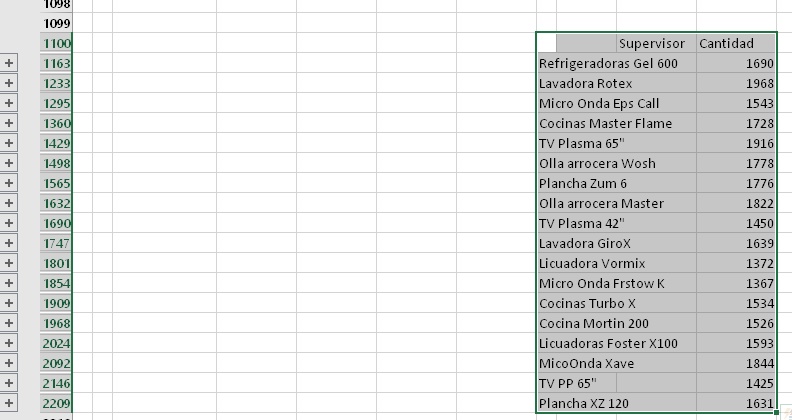
Este es el caso de consolidación que puede ser más interesante que los dos anteriores pues muchas veces podemos tener datos con la misma estructura ingresados en dos o más centros de acopio de datos; es decir, tablas contenidas en archivos de Excel provenientes de diferentes lugares.
Por ejemplo, en el caso de las diversas cadenas de tiendas, es necesario consolidar las ventas, recepción, estado del inventario, etc. no sólo de manera individual sino fundamentalmente en forma global pues para una adecuada toma de decisiones, se debe tener información de todas las tiendas, anexos o sucursales.
Ahora bien, ¿para qué debemos consolidar los datos contenidos en diferentes tablas?.
Como hemos visto, la lista o tabla de dats puede ser muy grande; en cuyo caso, una representación visual no aporta nada para obtener información de dichos datos.
Si tengo 83 ventas en una semana, esto nadame dice en qué día se realizó más ventas. Si tengo la información de varias semanas, mediante un resumen puedo tener la información del día que, en promedio, se tiene máxima venta en la semana.
Del mismo modo, podemos saber, en promedio, qué día se registra menos venta. De esta forma, puedo racinalizar equipos y recursos humanos.
La información se completa si no sólo disponemos los datos mediante el uso de filtros o consolidaciones, sino que el uso de las tabas dinámicas me podrá benediciar en el momento, dinámicamente.
Puesto que una tabla dinámica es la que permite brindar la información en forma compacta, resumida, actualizada y en el formato que el momento lo exige, ésta no se puede disponer de toda la empresa si los datos de todas sus tiendas no están consolidados.
Por esta razón, y para reducir grandes esfuersos en la obtención de tablas de presentación mediante un resumen, tabla dinámica u otra herramienta, la consolidación de archivos es muy util en este punto.
Veamos el siguiete caso:
Una empresa tiene cuatro centros de acopio de las ventas de sus tiendas repartidas en cada centro de acopio.
Por ejemplo Sodimac puede tener 4 o más tiendas en las 5 regiones del sur. Todas esas ventas pueden ser almacenadas en un archivo de Excel, en la ciudad de Arequipa.
De esta forma podemos disponer de 4 archivos de Excel que deben ser consolidados para su análisis posterior.
Este es el caso que deseamos resolver.
Abra los 4 archivos haciendo clic en cada uno de los siguientes vínculos:
En estos archivos tenemos datos de venta de un conjunto de artefactos eléctricos registrados en muchas tiendas del Perú de una determinada empresa.
Su clientes con empresas, hay un conjunto de firmas (Supervisores) que actúan en los centros de acopio y se registra tanto la cantidad como se calcula el monto.
Como se puede apreciar en estos cuatro archivos, la columna Monto aún no se ha calculado.
El cálculo del monto lo haremos después ya que requiere del uso de funciones de búsqueda, que es una gran herramienta especial.
Haremos uso de la columna cantidad.
Según hemos visto en la sesión anterior, la consolidación toma en cuenta la primera columna de los rangos para generar su resumen.
Esto quiere decir que podemos consolidar por mes, por emplresa cliente, etc.
Vamos a consolidar hacia un libro nuevo.
Abra el Excel con un libro y hoja vacíos.
Abra los cuatro libros arriba mencionados (deben estar abiertos y en la barra de tareas).
Procedimiento:
- Haga clic en A1
- Use la secuencia: [Datos] - [Herramiena de datos] - [Consolidar]
- Haga clic en {Referencias]
- Busque en la barra de tareas el archivo RegCentro.xlsx
- Seleccione todo el rango de datos empezando en A1. El rango debe ser A1:F451
- Haga clic en [Agregar]
- Presione la tecla [Sup] para borrar el rango del cuadro [Referencias]
- Ahora haga clic en el archivo RegLima.xlsx que debe estar en la barra de taress
- Haga clic en A1 y selecione todo el rango de datos que, en este caso debe ser: A1:F576
- Haga clic en [Agregar]
- Presione la tecla [Sup] para borrar el dato de [Referencias]
- Ubique en la barra de tareas el archivo RegNorte.xlsx
- Seleccione el rango, que debe ser: A1:F50
- Haga clic en [Agregar]
- Presione la tecla [Sup] para borrar el dato de [Referencias]
- Ubique en la barra de tareas el archivo RegSur.xlsx
- Seleccione el rango, que debe ser: A1:F18
- Haga clic en las dos casillas [Fila superior] y [Columna izquierda]
Finalmente haga clic en [Aceptar]
Vaya al libro nuevo y vea el resultado de la consolidación por meses.
Ahora vamos a hacer uso de la tercera casilla de vincular con los datos de origen, pero usaremos como primera columna, la columna B, "EmpCliente".
En una nueva hoja, haga clic en A1.
Antes de usar el procedimiento debemos borrar los datos de la consolidación previa. Claro que si le es cómodo, puede hacer clic en estos rangos y cambiar la letra A del rango y reemplazarla por B pues allí debe empezar ahora.
Si no es posible hacerlo, use el procedimiento anterior, pero en cada caso el rango de datos debe empezar en B1.
Luego de haber completado todo, active las tres casillas y presione [Aceptar].
Vaya a la hoja respectiva el nuevo libro y observe que nos ha insertado unos botones de "+" en cada fila de resultados.
Antes de usar esos botones, hagamos una nueva consolidación, en este caso por "Producto".
- Haga clic en H1100
- Borre todos los datos de la consolidación anterior seleccionando cada rango con la barra espaciadora y usando el botón {Eliminar].
- Realice el procedimiento anterior, pero en este caso cada rango debe empezar en D1
- Antes de hacer clic en [Aceptar] verifique que las tres casillas estén activads.
En el libro nuevo y en la hoja tendrá el resultado de la consolidación.
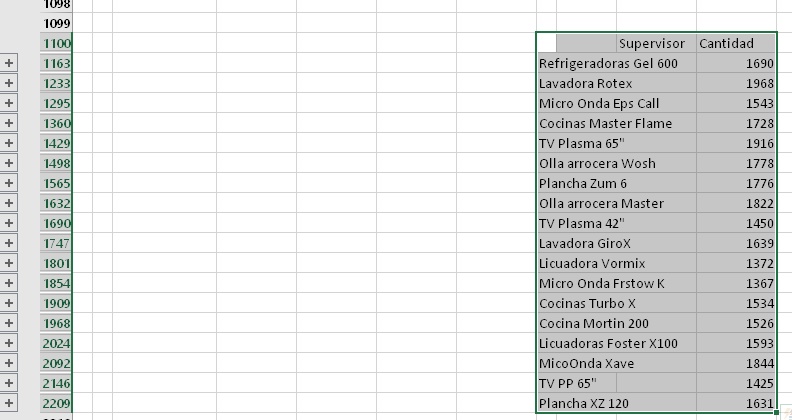
Mostramos aquí s&oaute;lo el resultado de la última consolidación.
Haga clic en botón "+" del producto "Refrigeradoras Gel 600", como se muestra en la siguiente imagen.
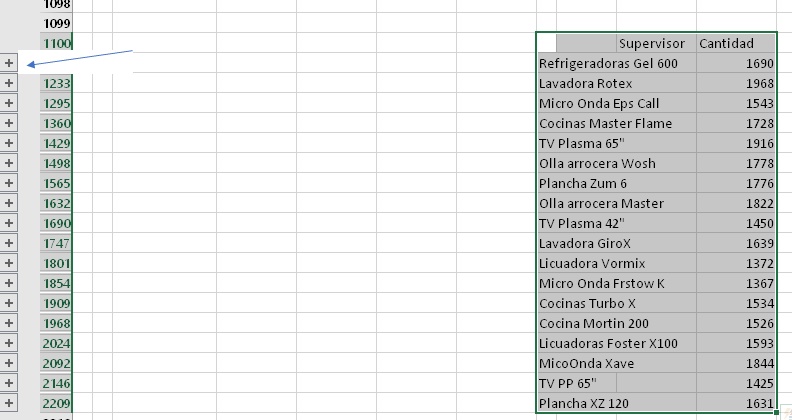
Nos muestra el detlle de cantidad de cada uno de los centros de acopio o regiones. Para eliminar este detalle, haga clic en el botón "-" que está al final de dicho detalle, como se muestra en la siguiente imagen.
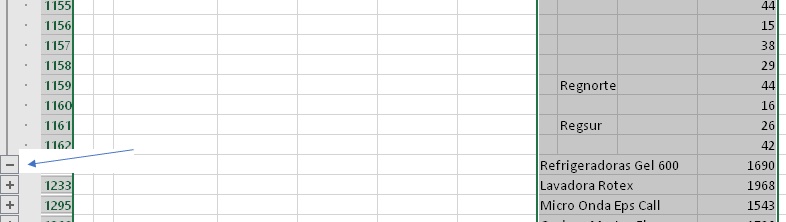
Grabe su arvchivo de resultados con el nombre "Ventas pr region.xlsx".
En la siguiente sesión veremos todo lo referente a Búsqueda en Tablas usando las funciones =BuscarV() y =BuscarH().